介绍
TinyEditor是一个框架无关的富文本编辑器,既可以在原生 JavaScript 项目中使用,也可以在 Vue、React 等前端框架中使用。 本篇文章带来的是如何使用 Tiny-editor 最新的协同编辑模块快速部署多人实时协作编辑。
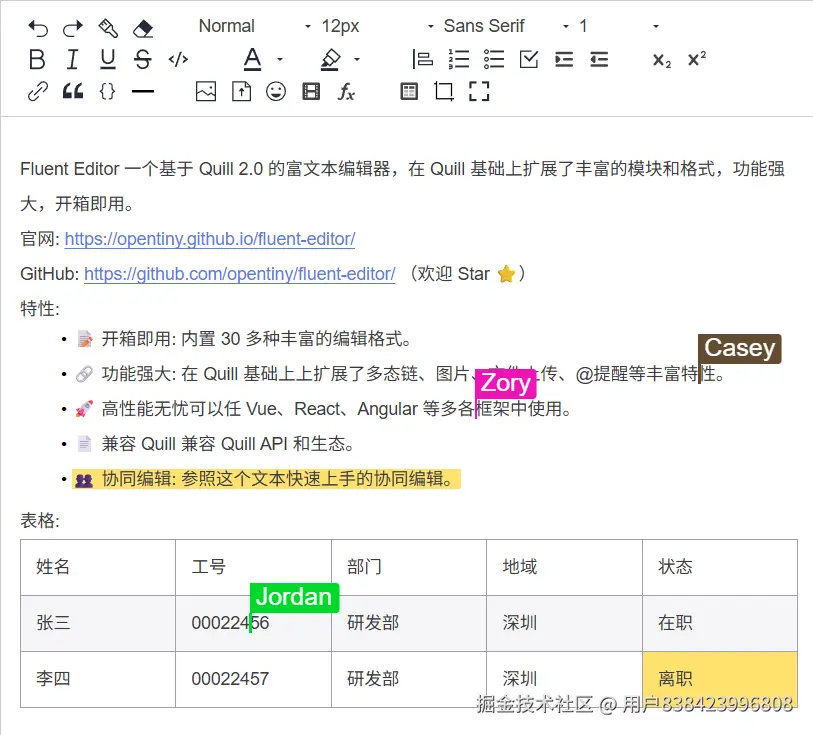
快速开始
前端部署
安装 Tiny-editor
首先需要安装 Tiny-editor
css
pnpm i @opentiny/fluent-editor编写 Html 引入 Tiny-editor 和对应的样式
JavaScript
scss
@import '@opentiny/fluent-editor/style.css';
HTML
<div id="editor">
<p>Hello TinyEditor!</p>
</div>
JavaScript
import FluentEditor from '@opentiny/fluent-editor'
const editor = new FluentEditor('#editor', {
theme: 'snow',
})至此已经引入了 Tiny-editor 编辑器,接下来安装协同编辑模块。
安装协同编辑模块
安装额外依赖
css
pnpm i quill-cursors y-protocols y-quill yjs y-indexeddb y-websocket引入协同编辑模块
JavaScript
import FluentEditor, { CollaborationModule } from '@opentiny/fluent-editor'
FluentEditor.register('modules/collaborative-editing', CollaborationModule, true)编辑器基础配置:
JavaScript
const editor = new FluentEditor('#editor', {
theme: 'snow',
modules: {
'collaborative-editing': {
provider: {
type: 'websocket',
options: {
serverUrl: 'wss://demos.yjs.dev/ws',
roomName: 'Tiny-Editor-Demo-juejin',
},
},
},
},
})现在协同编辑已经可用。 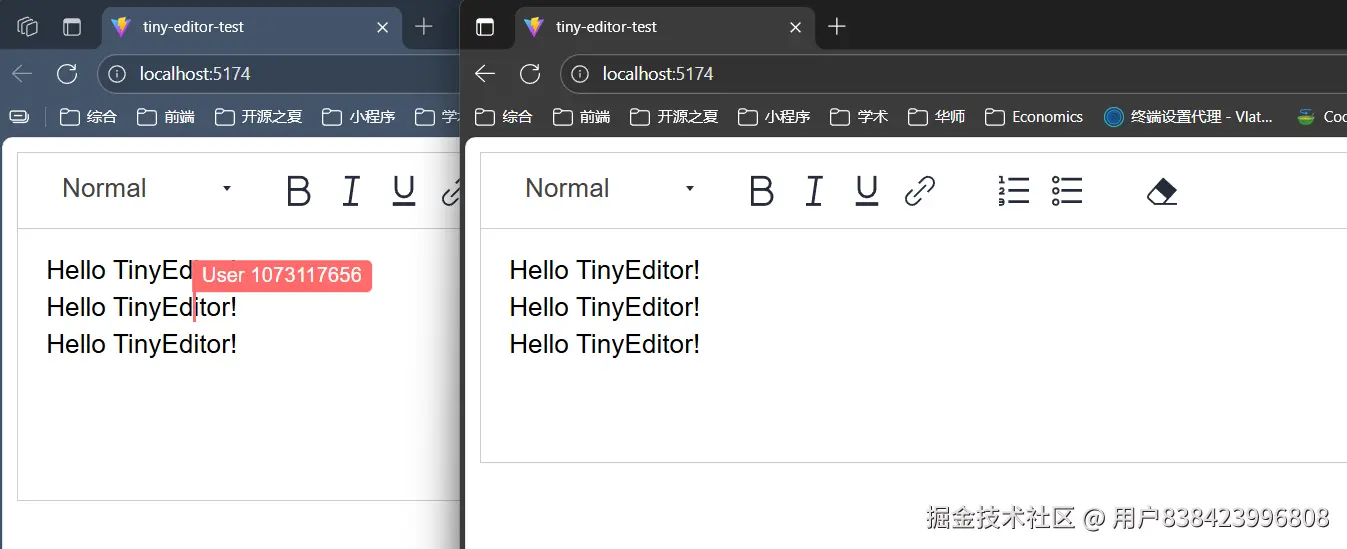
更多配置
通过配置 'collaborative-editing' 模块,你可以控制协同编辑的核心行为,包括连接方式、用户状态显示以及光标样式等。
Provider 配置
Provider 是协同编辑的核心,它负责管理客户端和服务器之间的数据同步。TinyEditor 支持多种 Provider 类型,最常见的是 WebSocket Provider 和 WebRTC Provider。
WebSocket Provider
这是最常用的连接方式,通过标准的 WebSocket 协议与后端服务器进行通信。
| 参数 | 类型 | 必填 | 默认值 | 说明 |
|---|---|---|---|---|
serverUrl |
string |
是 | - | WebSocket 服务器地址 |
roomName |
string |
是 | - | 房间名称 |
connect |
boolean |
否 | true |
是否自动连接 |
params |
Record<string, string> |
否 | - | 连接参数 |
protocols |
string[] |
否 | - | WebSocket 协议 |
resyncInterval |
number |
否 | - | 重新同步间隔(毫秒) |
maxBackoffTime |
number |
否 | - | 最大退避时间 |
示例配置:
JavaScript
const editor = new FluentEditor('#editor', {
modules: {
'collaborative-editing': {
provider: {
type: 'websocket',
options: {
serverUrl: 'wss://demos.yjs.dev/ws',
roomName: 'my-unique-document-id',
},
},
},
},
});WebRTC Provider
注意: 需要额外安装 WebRTC 依赖 pnpm i y-webrtc。使用这种方式采用点对点连接,不需要中心化的 WebSocket 服务器,更适合低延迟和对网络拓扑有特殊要求的场景。
| 参数 | 类型 | 必填 | 默认值 | 说明 |
|---|---|---|---|---|
type |
'webrtc' |
是 | - | 提供者类型 |
roomName |
string |
是 | - | 房间名称 |
signaling |
string[] |
否 | - | 信令服务器列表 |
filterBcConns |
boolean |
否 | - | 是否过滤广播连接 |
maxConns |
number |
否 | - | 最大连接数 |
password |
string |
否 | - | 房间密码 |
peerOpts |
Record<string, unknown> |
否 | - | WebRTC 对等连接选项 |
示例配置:
JavaScript
const editor = new FluentEditor('#editor', {
modules: {
'collaborative-editing': {
provider: {
type: 'webrtc',
options: {
roomName: 'tiny-editor-webrtc-demo',
signaling: ['wss://signaling.yjs.dev'],
},
},
},
},
});Awareness 配置
Awareness 模块负责同步用户的在线状态、光标位置和选区。通过配置,你可以自定义用户的显示信息。
Awareness 实现用户在线状态、光标位置等信息的实时同步。每个用户的在线状态、名称、颜色、光标位置等会自动广播给其他协作者,实现多人编辑时的身份和操作可视化。
| 参数 | 类型 | 必填 | 说明 |
|---|---|---|---|
state |
AwarenessState |
否 | 用户状态信息 |
timeout |
number |
否 | 用户状态超时时间(ms) |
AwarenessState 结构
| 参数 | 类型 | 必填 | 默认值 | 说明 |
|---|---|---|---|---|
name |
string |
否 | User ${id} |
用户名称 |
color |
string |
否 | #ff6b6b |
用户颜色,用于光标和选区的颜色显示 |
示例配置:
JavaScript
awareness: {
state: {
name: `user${Math.random().toString(36).substring(2, 8)}`,
color: `#${Math.floor(Math.random() * 16777215).toString(16)}`
},
timeout: 30000,
}Cursors 配置
cursors 默认开启,并且支持以下配置(详细配置可见 quill-cursors):
| 参数 | 类型 | 默认值 | 说明 |
|---|---|---|---|
template |
string |
- | 光标模板 |
hideDelayMs |
number |
5000 |
光标隐藏延迟时间 |
hideSpeedMs |
number |
0 |
光标隐藏动画速度 |
selectionChangeSource |
string |
- | 选择变化源 |
transformOnTextChange |
boolean |
true |
文本变化时是否转换光标 |
注意光标模板内的类名不可变
示例配置:
JavaScript
const CURSOR_CLASSES = {
SELECTION_CLASS: 'ql-cursor-selections',
CARET_CONTAINER_CLASS: 'ql-cursor-caret-container',
CARET_CLASS: 'ql-cursor-caret',
FLAG_CLASS: 'ql-cursor-flag',
NAME_CLASS: 'ql-cursor-name',
}
cursors: {
template: `
<span class="${CURSOR_CLASSES.SELECTION_CLASS}"></span>
<span class="${CURSOR_CLASSES.CARET_CONTAINER_CLASS}">
<span class="${CURSOR_CLASSES.CARET_CLASS}"></span>
</span>
<div class="${CURSOR_CLASSES.FLAG_CLASS}">
<small class="${CURSOR_CLASSES.NAME_CLASS}"></small>
</div>
`,
hideDelayMs: 300,
hideSpeedMs: 300,
transformOnTextChange: true,
}事件回调
| 回调函数 | 参数 | 说明 |
|---|---|---|
onConnect |
无 | 成功连接到协作服务器时触发 |
onDisconnect |
无 | 与协作服务器连接断开时触发 |
onSyncChange |
isSynced: boolean |
文档同步状态变化时触发,true 表示已同步 |
自部署后端
TinyEditor 的协同编辑后端服务已为你准备好 Docker 镜像,只需简单几步即可快速部署,无需复杂的本地环境配置。
1. 准备 Docker 环境
确保你的机器上已安装 Docker 和 Docker Compose。
2. 拉取镜像并配置
在你的项目根目录下,创建一个 docker-compose.yml 文件和一个 .env 文件。
docker-compose.yml 此文件定义了两个服务:mongodb(用于数据持久化)和 websocket-server(协同编辑后端服务)。
YAML
services:
mongodb:
image: mongo:latest
container_name: yjs-mongodb
restart: always
ports:
- '27017:27017'
environment:
MONGO_INITDB_ROOT_USERNAME: admin
MONGO_INITDB_ROOT_PASSWORD: admin!123
volumes:
- mongodb_data:/data/db
websocket-server:
image: yinlin124/collaborative-editor-backend:latest
container_name: yjs-websocket-server
restart: always
ports:
- '${PORT:-1234}:${PORT:-1234}'
env_file:
- .env
depends_on:
- mongodb
volumes:
mongodb_data:.env 此文件用于配置服务参数,例如端口和数据库连接信息。
ini
HOST=0.0.0.0
# 注意:此处的 PORT 必须与前端配置中的 serverUrl 端口一致
PORT=1234
MONGODB_URL=mongodb://admin:admin!123@mongodb:27017/?authSource=admin
MONGODB_DB=tinyeditor
MONGODB_COLLECTION=documents
GC=true| 变量名 | 必需 | 默认值 | 说明 |
|---|---|---|---|
HOST |
✅ | - | 服务器监听地址 |
PORT |
✅ | - | WebSocket 服务端口 |
MONGODB_URL |
✅ | - | MongoDB 连接字符串 |
MONGODB_DB |
✅ | - | MongoDB 数据库名称 |
MONGODB_COLLECTION |
✅ | - | MongoDB 集合名称 |
GC |
❌ | true |
是否启用 Yjs 垃圾回收 |
3. 一键启动服务
在项目根目录下运行 docker-compose 命令,Docker 会自动下载镜像、创建容器并启动服务。
Bash
docker compose up -d后端启动后将前端编辑器配置中的 serverUrl 改成对应的服务器 IP:port。
更多需求
如果你有自定义持久化或者自定义 provider 等需求可查看文档:opentiny.github.io/tiny-editor...,有任何问题也可到仓库提 issue。